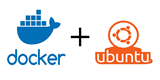Introduksjon
Avinstaller gamle versjoner
Oppdaterer all programvaren din
Sett opp depotet
Installer Docker CE
Opprett en bruker
Test Docker
Konfigurer Docker til å starte ved oppstart
Introduksjon
Docker er en applikasjon som lar oss distribuere programmer som kjøres som containere. Den ble skrevet på det populære programmeringsspråket Go. Denne opplæringen forklarer hvordan du installerer Docker CE på Ubuntu 18.04 LTS.
Avinstaller gamle versjoner
Eldre versjoner av Docker ble kalt docker, docker.ioeller docker-engine. Hvis disse er installert på maskinen din, avinstaller du dem:
sudo apt-get remove docker docker-engine docker.io containerd runc
Oppdaterer all programvaren din
La oss sørge for at vi bruker et rent system. Oppdater apt-pakkeindeksen og oppgrader:
sudo apt-get update && sudo apt-get upgrade -y
Sett opp depotet
Installer pakker for å tillate aptbruk av et depot over HTTPS:
sudo apt-get install apt-transport-https ca-certificates curl gnupg-agent software-properties-common
Legg til Dockers offisielle GPG-nøkkel:
curl -fsSL https://download.docker.com/linux/ubuntu/gpg | sudo apt-key add -
Bekreft at du nå har nøkkelen med fingeravtrykket 9DC8 5822 9FC7 DD38 854A E2D8 8D81 803C 0EBF CD88ved å søke etter de siste 8 tegnene i fingeravtrykket:
sudo apt-key fingerprint 0EBFCD88
PRODUKSJON
pub rsa4096 2017-02-22 [SCEA]
9DC8 5822 9FC7 DD38 854A E2D8 8D81 803C 0EBF CD88
uid [ unknown] Docker Release (CE deb) <[email protected]>
sub rsa4096 2017-02-22 [S]
Bruk følgende kommando for å sette opp det stabile depotet:
sudo add-apt-repository "deb [arch=amd64] https://download.docker.com/linux/ubuntu $(lsb_release -cs) stable"
Installer Docker CE
Oppdater apt-pakkeindeksen:
sudo apt-get update
Installer den nyeste versjonen av Docker CE og containerd:
sudo apt-get install docker-ce docker-ce-cli containerd.io
Opprett en bruker
Docker-gruppen er opprettet, men ingen brukere legges til i den. Du må bruke for sudoå kjøre Docker-kommandoer. Opprett en ikke-rootbruker som vil bli lagt til docker-gruppen:
adduser user
usermod -aG docker user
Start Docker-tjenesten på nytt:
systemctl restart docker
Test Docker
Kjør Docker- hello-worldbeholderen for å sikre at installasjonen ble fullført:
docker run hello-world
PRODUKSJON
Hello from Docker!
This message shows that your installation appears to be working correctly.
Til slutt, aktiver Docker for å kjøre når systemet starter:
systemctl enable docker
Gratulerer, du har installert Docker. For å utforske Docker ytterligere, besøk den offisielle dokumentasjonen for å komme i gang.